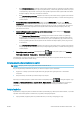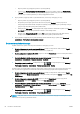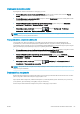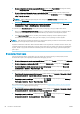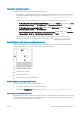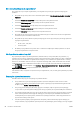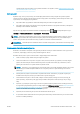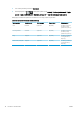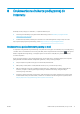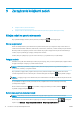HP DesignJet Z2600 Z5600 PostScript Printer User Guide
Oszczędne używanie papieru
Oto kilka zaleceń dotyczących oszczędnego używania papieru:
●
Jeśli drukujesz względnie małe obrazy lub strony dokumentu, możesz wykorzystać funkcję zagnieżdżania,
aby drukować je obok siebie zamiast kolejno po sobie. Zobacz Zagnieżdżanie zadań w celu oszczędzania
papieru na stronie 67.
●
Istnieje możliwość zaoszczędzenia pewnej ilości papieru z roli, wykorzystując następujące opcje:
–
W oknie dialogowym sterownika w systemie Windows: wybierz kartę Funkcje, a następnie opcję Usuń
górne/dolne puste obszary
i/lub Obrót o 90 stopni lub Obracanie automatyczne.
–
W oknie dialogowym w systemie Mac OS X: wybierz okienko Wykończenie, następnie opcję Usuń
górne/dolne puste obszary i/lub Obrót o 90 stopni.
–
Na stronie Wysyłanie zadań wbudowanego serwera internetowego wybierz kolejno opcje Ustawienia
zaawansowane > Opcje ról > Usuń górne/dolne puste obszary i/lub Obrót.
●
Zaznaczenie opcji podglądu wydruku na komputerze przed drukowaniem często pozwala zapobiec
marnowaniu papieru na wydruki zawierające oczywiste błędy. Zobacz Podgląd wydruku na stronie 63.
Zagnieżdżanie zadań w celu oszczędzania papieru
Termin „zagnieżdżanie” oznacza automatyczne drukowanie obrazów lub stron dokumentu na papierze obok
siebie zamiast kolejno po sobie. Ma to na celu uniknięcie marnowania papieru.
1. Kierunek przesuwu papieru
2. Zagnieżdżanie wyłączone
3. Zagnieżdżanie włączone
4. Papier oszczędzony dzięki zagnieżdżaniu
Kiedy drukarka próbuje zagnieżdżać strony?
Jeśli są spełnione jednocześnie następujące warunki:
●
Do drukarki załadowano papier na roli, a nie w arkuszach.
●
Opcja drukarki Zagnieżdżanie jest włączona. Zobacz Włączanie i wyłączanie zagnieżdżania na stronie 25.
Które strony mogą być zagnieżdżane?
Wszystkie strony mogą być zagnieżdżane, o ile nie są tak duże, że nie zmieściłyby się obok siebie na roli, lub jeśli
jest ich zbyt wiele, aby zmieściły się na pozostałym papierze w roli. Pojedyncza grupa zagnieżdżonych stron nie
może być wydrukowana oddzielnie na dwóch rolach.
PLWW Zaawansowane ustawienia drukowania 67